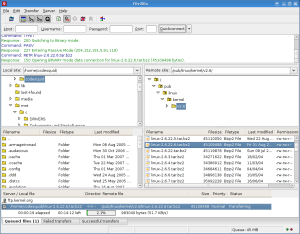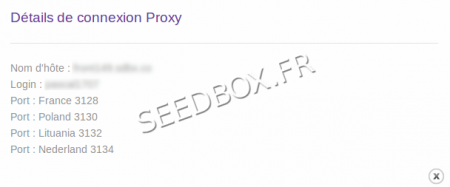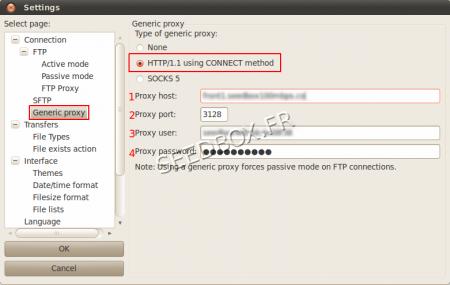Installer un client FTP Seedbox.fr sur Linux Ubuntu
De Documentation officielle Seedbox
Révision datée du 14 octobre 2013 à 13:44 par Pascal (discussion | contributions) (→Autres fonctions de FileZilla)
Installer un client FTP pour télécharger les données présentes sur la Seedbox
Dans cet exemple nous allons utiliser le client FTP FileZilla.
FileZilla permet de se connecter à distance sur une Seedbox pour y télécharger des fichiers.
Télécharger et installer FileZilla
Téléchargement de la dernière version
Configuration de la connexion FTP pour Ubuntu
Transfert d'un fichier de la Seedbox vers l'ordinateur
Transfert d'un fichier de l'ordinateur vers la Seedbox
Notes de sécurité
Ne communiquez jamais vos identifiants FTP à quelqu'un.
FileZilla avec le Proxy
Note : L'utilisation du Proxy est optionnelle. Celui-ci ne doit être configurer que si vous obtenez des erreurs du type "Time out" .
- Rendez-vous dans les Préférences de FileZilla, sélectionnez Generic Proxy, puis choisissez le proxy HTTP/1.1
Renseignez les champs requis :
- 1- L'adresse de votre serveur sans http ni ftp.
exemple : front123.sdbx.co
- 2- Le port du proxy
- Le port du proxy choisi doit être entré UNIQUEMENT ICI
- 3- Votre login
- 4- Votre mot de passe.